茶园资源网 Design By www.iooam.com
点击这里查看本站更多PS照片处理教程。
效果图:

原图

好了,我来随便找张头发比较多的图,
其实这个教程最主要的是头发怎么处理成白色的,
其实很多人觉得,是不是将头发反相一下,
呵呵不是不行只是,你想想如果你的素材他的的头发不纯黑色呢,
那他的补色就不是白色了,
所以我们来看看我做的这个教程,
当然大家不懂的可以跟帖询问,
我这里选用图层模式的方法将头发扣了出来,
直接填充了白色,
大家有好的方法将头发扣出来当然可以选用你自己的方式,
好了来看教程,,,
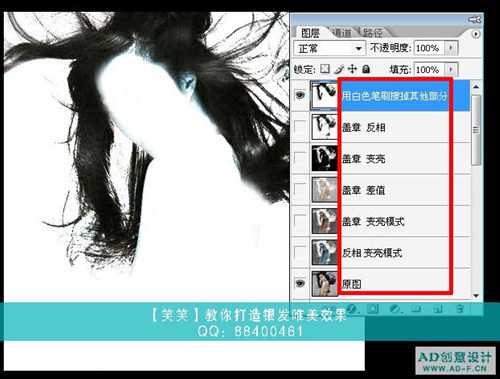
我们现将图打开按照我上面每个图层写的那样去做,
先将图复制一份,CTRL J
(这个是做图的一个好习惯避免你做坏还能有原图呵呵)
将图先反相下将图层模式改为变亮然后,盖个图章
(什么是图章快捷键SHIFT CTRL ALT E是将现在的效果建立一个新的图层)
再盖图章 图层模式改为差值,
继续盖图章,图层改为变亮,
然后盖图章,图层模式改为反相
可以看到,除了头发其他基本已经变成白色的了,
然后我们选用白色笔刷将除了头发外多余的地方都涂白,
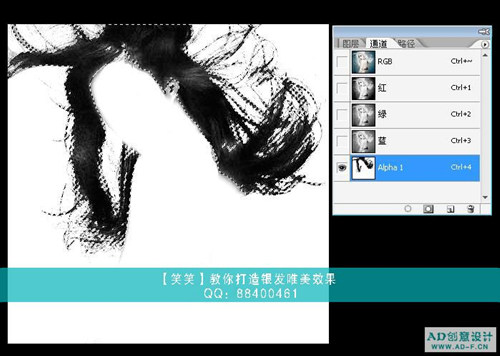
全选将图层复制——通道——新建一个通道——粘贴
然后用CTRL键点击新建的通道色到头发的选取
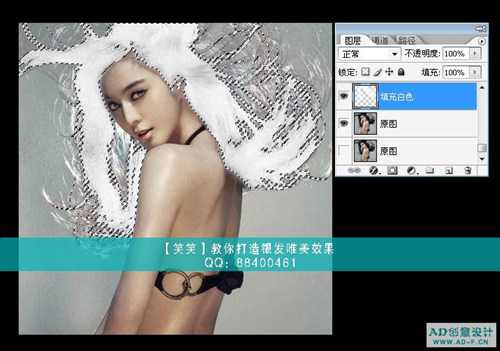
返回图层,新建一个图层并将选取填充为白色,

此时头发虽然很白了但是人的皮肤色很不舒服,我们来将皮肤也变为白色,
先选择原图
 上一页12 3 4 5 下一页 阅读全文
上一页12 3 4 5 下一页 阅读全文
效果图:

原图

好了,我来随便找张头发比较多的图,
其实这个教程最主要的是头发怎么处理成白色的,
其实很多人觉得,是不是将头发反相一下,
呵呵不是不行只是,你想想如果你的素材他的的头发不纯黑色呢,
那他的补色就不是白色了,
所以我们来看看我做的这个教程,
当然大家不懂的可以跟帖询问,
我这里选用图层模式的方法将头发扣了出来,
直接填充了白色,
大家有好的方法将头发扣出来当然可以选用你自己的方式,
好了来看教程,,,
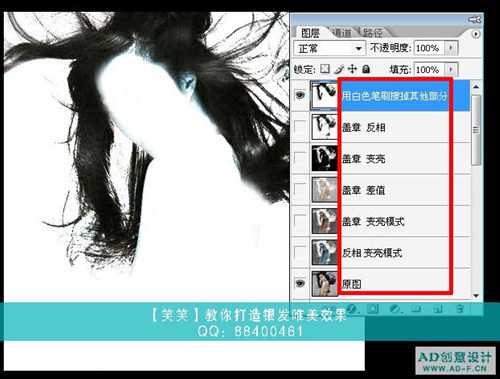
我们现将图打开按照我上面每个图层写的那样去做,
先将图复制一份,CTRL J
(这个是做图的一个好习惯避免你做坏还能有原图呵呵)
将图先反相下将图层模式改为变亮然后,盖个图章
(什么是图章快捷键SHIFT CTRL ALT E是将现在的效果建立一个新的图层)
再盖图章 图层模式改为差值,
继续盖图章,图层改为变亮,
然后盖图章,图层模式改为反相
可以看到,除了头发其他基本已经变成白色的了,
然后我们选用白色笔刷将除了头发外多余的地方都涂白,
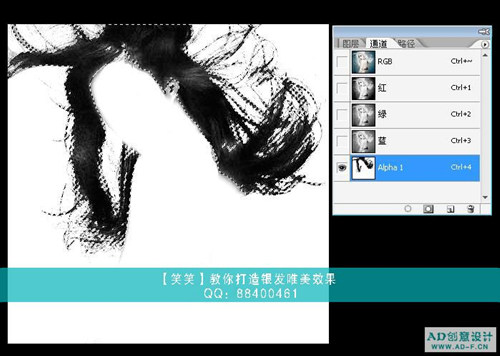
全选将图层复制——通道——新建一个通道——粘贴
然后用CTRL键点击新建的通道色到头发的选取
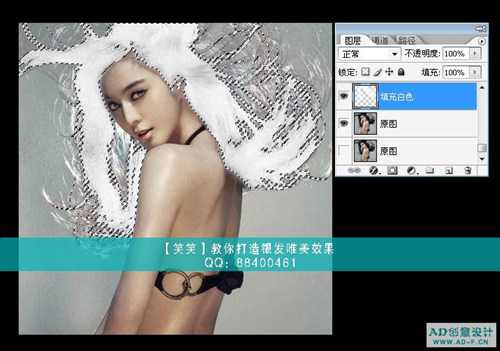
返回图层,新建一个图层并将选取填充为白色,

此时头发虽然很白了但是人的皮肤色很不舒服,我们来将皮肤也变为白色,
先选择原图
 上一页12 3 4 5 下一页 阅读全文
上一页12 3 4 5 下一页 阅读全文茶园资源网 Design By www.iooam.com
广告合作:本站广告合作请联系QQ:858582 申请时备注:广告合作(否则不回)
免责声明:本站资源来自互联网收集,仅供用于学习和交流,请遵循相关法律法规,本站一切资源不代表本站立场,如有侵权、后门、不妥请联系本站删除!
免责声明:本站资源来自互联网收集,仅供用于学习和交流,请遵循相关法律法规,本站一切资源不代表本站立场,如有侵权、后门、不妥请联系本站删除!
茶园资源网 Design By www.iooam.com
暂无评论...
稳了!魔兽国服回归的3条重磅消息!官宣时间再确认!
昨天有一位朋友在大神群里分享,自己亚服账号被封号之后居然弹出了国服的封号信息对话框。
这里面让他访问的是一个国服的战网网址,com.cn和后面的zh都非常明白地表明这就是国服战网。
而他在复制这个网址并且进行登录之后,确实是网易的网址,也就是我们熟悉的停服之后国服发布的暴雪游戏产品运营到期开放退款的说明。这是一件比较奇怪的事情,因为以前都没有出现这样的情况,现在突然提示跳转到国服战网的网址,是不是说明了简体中文客户端已经开始进行更新了呢?
更新日志
2024年11月19日
2024年11月19日
- 群星《2022年度抖音新歌》黑胶碟2CD[WAV+CUE][1.6G]
- 方伊琪.2008-不一样的方伊琪【风行】【WAV+CUE】
- 谭咏麟.2023-爱情陷阱(MQA-UHQCD限量版)【环球】【WAV+CUE】
- 群星.2012-尝味·人生-百味华语作品集2CD【环球】【WAV+CUE】
- 童丽《绝对收藏·贰》头版限量编号24K金碟[低速原抓WAV+CUE][1.1G]
- 阿梨粤《难得有情人》头版限量编号HQⅡ [WAV+CUE][1.1G]
- 王闻&曼丽《一起走过的日子》头版限量编号24K金碟[低速原抓WAV+CUE][1.2G]
- 群星《天苍·野茫》绝对的穿透力[DTS-WAV]
- 群星1977-佳艺电视节目主题曲精选(2001复刻版)[文志][WAV+CUE]
- 黄乙玲1999-无字的情批[台湾首版][WAV+CUE]
- 何超仪.1996-何家淑女(EP)【华星】【WAV+CUE】
- 娃娃.1995-随风【滚石】【WAV+CUE】
- 林俊吉.2007-林俊吉【美华影音】【WAV+CUE】
- 梁静茹《勇气》滚石首版[WAV+CUE][1.1G]
- 刘若英《听说》[WAV+CUE][1.1G]
